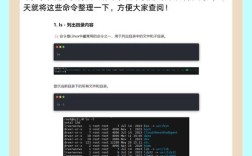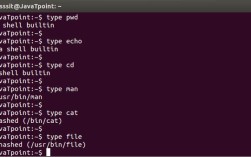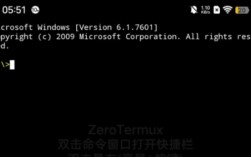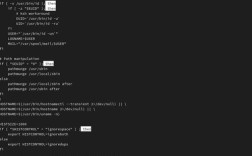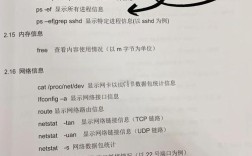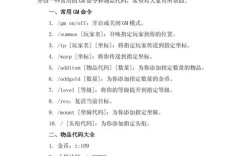在Windows系统中,通过命令行右键添加功能可以显著提升文件和文件夹操作的效率,尤其适合需要频繁执行命令行操作的开发者或高级用户,这一功能通常通过修改注册表实现,具体步骤如下:
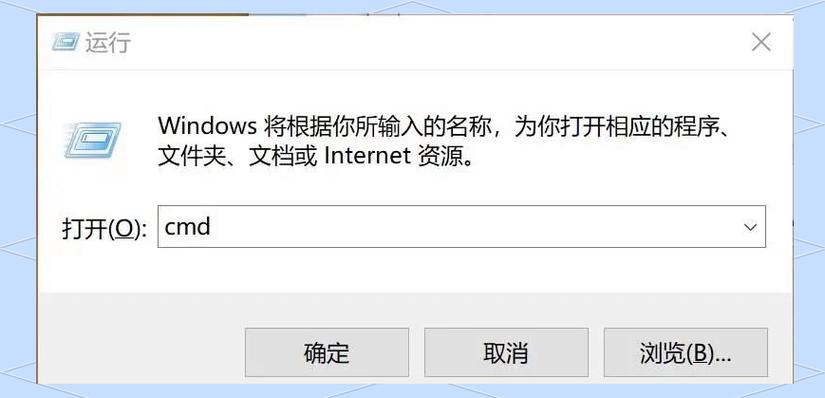
需要以管理员身份打开记事本,输入以下注册表代码(以添加“在此处打开PowerShell窗口”为例):
Windows Registry Editor Version 5.00 [HKEY_CLASSES_ROOT\Directory\Background\shell\PowerShellHere] @="在此处打开PowerShell窗口" "Icon"="powershell.exe,0" [HKEY_CLASSES_ROOT\Directory\Background\shell\PowerShellHere\command] @="\"C:\\Windows\\System32\\WindowsPowerShell\\v1.0\\powershell.exe\" -NoExit -Command \"Set-Location -LiteralPath '%V'\""
将上述代码保存为.reg文件(例如AddPowerShellHere.reg),双击运行并确认导入注册表,完成后,在任意文件夹的空白处右键,即可看到新增的“在此处打开PowerShell窗口”选项。
若需添加其他命令行工具(如CMD、Git Bash等),只需修改上述代码中的路径和参数,添加CMD窗口的代码如下:
[HKEY_CLASSES_ROOT\Directory\Background\shell\CmdHere] @="在此处打开命令提示符" "Icon"="cmd.exe,0" [HKEY_CLASSES_ROOT\Directory\Background\shell\CmdHere\command] @="cmd.exe /s /k pushd \"%V\""
以下是常见命令行工具的右键菜单配置对比:
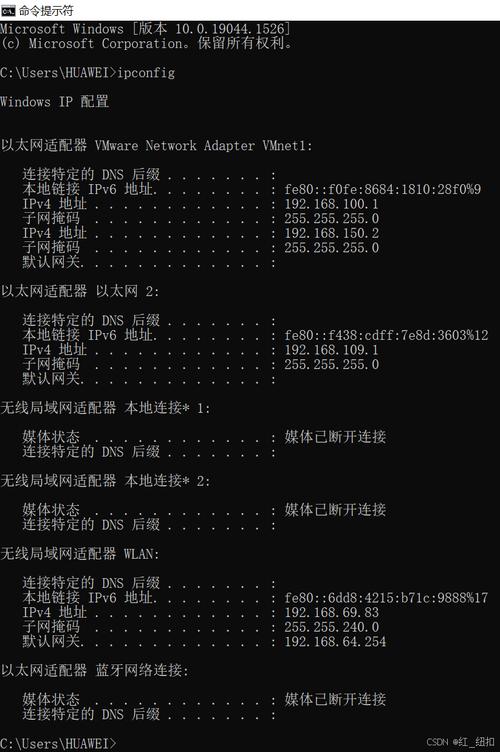
| 功能项 | 注册表路径 | 命令参数 | 适用场景 |
|---|---|---|---|
| PowerShell | shell\PowerShellHere |
-NoExit -Command "Set-Location -LiteralPath '%V'" |
PowerShell脚本执行 |
| CMD | shell\CmdHere |
/s /k pushd "%V" |
传统命令行操作 |
| Git Bash | shell\GitBashHere |
"\"C:\\Program Files\\Git\\git-bash.exe\" --cd=\"%V\"" |
Git版本控制 |
| Python终端 | shell\PythonHere |
"\"C:\\Python39\\python.exe\" - \"%V\"" |
Python脚本调试 |
需要注意的是,修改注册表存在一定风险,操作前建议备份注册表(通过regedit导出),若需删除已添加的右键菜单,只需在注册表中找到对应项(如HKEY_CLASSES_ROOT\Directory\Background\shell\PowerShellHere)并删除即可。
对于不同Windows版本(如Win10/Win11),注册表路径可能略有差异,Win11中部分用户需在HKEY_CURRENT_USER\Software\Classes\Directory\Background\shell下创建项,而非HKEY_CLASSES_ROOT,若发现右键菜单未显示,可尝试切换注册表路径或重启资源管理器(通过任务管理器结束explorer.exe进程后重启)。
相关问答FAQs:
-
问:为什么导入注册表后右键菜单没有显示新选项?
答:可能原因包括:未以管理员身份运行.reg文件、注册表路径错误(需根据系统版本调整)、或资源管理器缓存未更新,可通过重启电脑或手动刷新注册表(在regedit中按F5)解决。 -
问:如何为特定文件类型(如.py文件)添加右键命令行选项?
答:需修改注册表路径为HKEY_CLASSES_ROOT\pyfile\shell(其中pyfile是.py文件的关联类ID),并在其中创建新项,添加“用Python运行”选项的代码为:[HKEY_CLASSES_ROOT\pyfile\shell\RunPython] @="用Python运行" [HKEY_CLASSES_ROOT\pyfile\shell\RunPython\command] @="\"C:\\Python39\\python.exe\" \"%1\" %*"